Dostępne są już nowe wersje naszych programów do migracji skrzynek pocztowych na platformy Exchange Server i Office 365 – CodeTwo Exchange Migration i CodeTwo Office 365 Migration. Wersje te naprawiają kilka pomniejszych błędów, ale także zawierają nowe funkcjonalności. Najważniejszą z nich jest możliwość filtrowania zawartości migrowanych skrzynek pocztowych na podstawie ostatniej daty modyfikacji elementów.
Filtry czasowe (Time filters)
Filtry czasowe są teraz jednym z ustawień dostępnych w Kreatorze połączenia z serwerem źródłowym (Source server connection wizard) w programach CodeTwo Exchange Migration i CodeTwo Office 365 Migration. Dzięki nim możesz ograniczyć zakres migrowanych danych do elementów zmodyfikowanych przed lub po wybranej dacie. Pozwalają one, na przykład, na migrację tylko danych z ostatnich 30 dni.
Zmigruj najpierw najnowsze elementy, a resztę po ukończeniu przenosin do nowej organizacji
Nowa funkcjonalność CodeTwo Exchange Migration i CodeTwo Office 365 Migration może mieć wiele zastosowań. Jednak przede wszystkim pozwala ona na rozbicie większej migracji na mniejsze pakiety. W ten sposób administrator może szybko przenieść ciężar obsługi poczty na nowy serwer, migrując na początek tylko najmłodsze elementy, potrzebne użytkownikom do codziennej pracy. Kiedy ta faza migracji jest już ukończona, administrator może spokojnie zająć się przenosinami reszty danych.
Nowe wersje programów CodeTwo Exchange Migration i CodeTwo Office 365 Migration w pełni wspierają tego typu scenariusze. Poniżej znajdziesz szczegółową instrukcję przeprowadzenia migracji w dwóch partiach.
Jak rozbić migrację do Office 365 lub nowego serwera Exchange na pakiety
Wyobraźmy sobie, że przygotowujemy migrację z Exchange 2007 do Exchange 2016. Ze względu na brak wsparcia dla koegzystencji między tymi dwiema wersjami Exchange, nasza migracja będzie musiała mieć charakter cross-forest. Dzięki CodeTwo Exchange Migration będziemy mogli skopiować skrzynki pocztowe bezpośrednio do serwera Exchange 2016, unikając tym samym instalacji Exchange 2010 lub 2013.
W przypadku migracji z jakiejkolwiek wersji lokalnego Exchange do Office 365 jedyna różnica polega na wykorzystaniu programu CodeTwo Office 365 Migration i połączeniu go z docelową organizacją w Chmurze Microsoft. Reszta kroków jest identyczna.
Krok 1: Konfiguracja połączenia z serwerem źródłowym
Po zainstalowaniu CodeTwo Exchange Migration w domenie, w której działa Exchange 2007, konfigurujemy połączenie z serwerem źródłowym. Pomoże nam w tym pół-automatyczny kreator połączenia.
Po podaniu danych administratora domeny i wskazaniu z której domeny (jeżeli posiadamy więcej niż jedną) będziemy migrować skrzynki, przechodzimy do ustawienia filtra czasowego.
Krok 2: Ustawienie filtra czasowego
Program daje nam do wyboru trzy opcje:
- Migracja wszystkich danych, niezależnie od ich wieku;
- Migracja danych starszych niż określona data;
- Migracja danych nie starszych niż określona data.
Jeżeli chcemy aby pierwszy pakiet danych zawierał tylko elementy zmodyfikowane w ciągu ostatniego miesiąca, wybieramy opcję trzecią – Migrate only items not older than – i ustawiamy odpowiednią datę graniczną. Aby migracja objęła wszystkie kontakty, a nie tylko te zmodyfikowane w ciągu ostatnich 30 dni, zaznaczamy okienko opcji Override the time filter for contacts items.
Krok 3: Wybór typów folderów
CodeTwo Exchange Migration pozwala na wybór typów folderów, które zostaną uwzględnione w migracji. Na potrzeby naszego przykładu użyjemy domyślnego ustawienia, widocznego na poniższym obrazku:
Ostatnim elementem połączenia z serwerem źródłowym jest ustawienie opcji konwersji adresów typu EX (np. x400) na standard SMTP (domyślnie jest ona włączona). Następnie program weryfikuje połączenie.
Krok 4: Połączenie z serwerem docelowym
Po zweryfikowaniu połączenia z serwerem źródłowym CodeTwo Exchange Migration automatycznie uruchomi kreatora połączenia z serwerem docelowym. Wskazujemy w nim docelowy serwer (lub pozwalamy aby program sam go wykrył) i podajemy dane administratora domeny. Następnie łączymy skrzynki źródłowe ze skrzynkami docelowymi (lub pozwalamy aby program połączył skrzynki automatycznie).
Krok 5: Migracja pierwszego pakietu danych
Gdy połączenia z serwerami zostaną poprawnie zweryfikowane, a wszystkie skrzynki połączone ze skrzynkami docelowymi, możemy zacząć migrację pierwszego pakietu danych. Możemy ją uruchomić natychmiast (używając przycisku Start) lub zaprogramować CodeTwo Exchange Migration, by uruchomił ją w wybranym momencie (służy do tego opcja Scheduler).
To ile migracja będzie trwała zależy od wielu czynników, takich jak: ilość danych, jakość połączeń sieciowych, specyfika sprzętu, itp.
Krok 6: Przeniesienie obsługi poczty na nowy serwer
Gdy tylko CodeTwo Exchange Migration zakończy migrację danych z ostatnich 30 dni, możemy przerzucić obsługę poczty w firmie na nowy serwer. W tym celu przepisujemy rekordy MX strefy DNS i przekierowujemy na niego klienty pocztowe użytkowników. Dzięki temu mogą oni od razu zacząć pracować na nowej platformie, podczas gdy my zajmujemy się migracją reszty danych. CodeTwo Exchange Migration swoją pracą nie wpływa na dostępność usług serwera Exchange, więc użytkownicy nawet nie zauważą kiedy cała firma przeniesiona zostanie na nowy serwer.
Krok 7: Migracja reszty zawartości skrzynek pocztowych (delta scan)
CodeTwo Exchange Migration wyposażony jest w funkcję Rescan, która umożliwia wykonanie migracji różnicowej, czyli tzw. delta scan. Operacja ta polega na porównaniu skrzynki źródłowej i docelowej pod kątem różnic zawartości, i migracja brakujących elementów.
W naszym przykładzie, skorzystanie z tej funkcji wymaga usunięcia filtra czasowego w ustawieniach połączenia z serwerem źródłowym. W tym celu wracamy do Kroku 2 niniejszej instrukcji i wybieramy pierwszą opcję: Migrate all items regardless of their age.
Następnie wykonujemy Kroki 3 i 4 bez jakichkolwiek zmian. Po zamknięciu kreatorów połączeń z serwerami, klikamy przycisk Rescan. Pozwoli to programowi porównać całą zawartość skrzynek po stronie źródłowej i docelowej, a następnie uzupełnić skrzynki docelowe brakującymi elementami bez tworzenia duplikatów.
Przetestuj CodeTwo Exchange Migration i CodeTwo Office 365 Migration za darmo
Powyższy scenariusz jest tylko jednym z wielu przykładów wykorzystania funkcjonalności filtrów czasowych w migracjach na platformy Exchange lub Office 365. Jeżeli chcesz przekonać się jak nasze narzędzia do migracji skrzynek pocztowych działają na żywo, pobierz darmową wersję programu, który Cię interesuje i przetestuj go w swoim środowisku:
Pobierz CodeTwo Exchange Migration
Pobierz CodeTwo Office 365 Migration







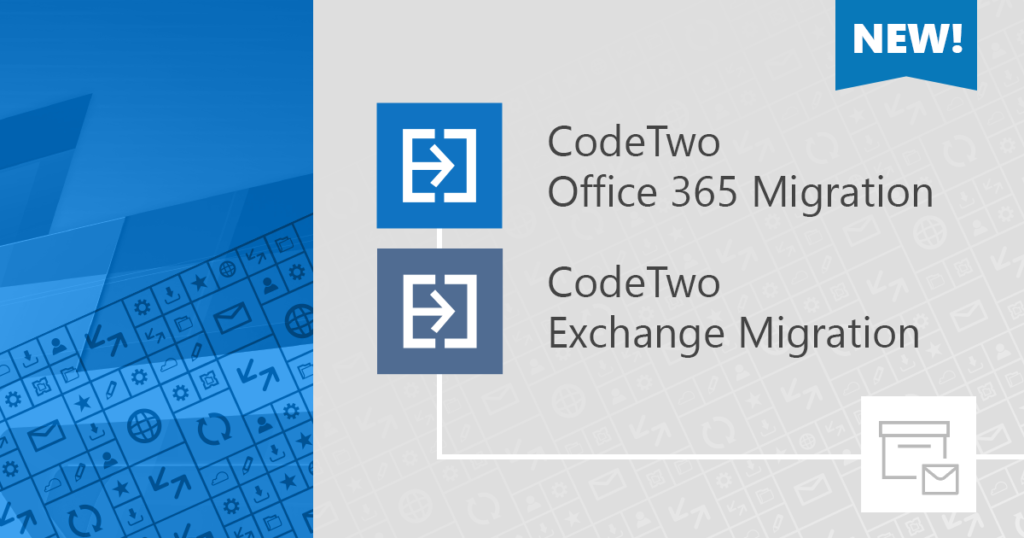
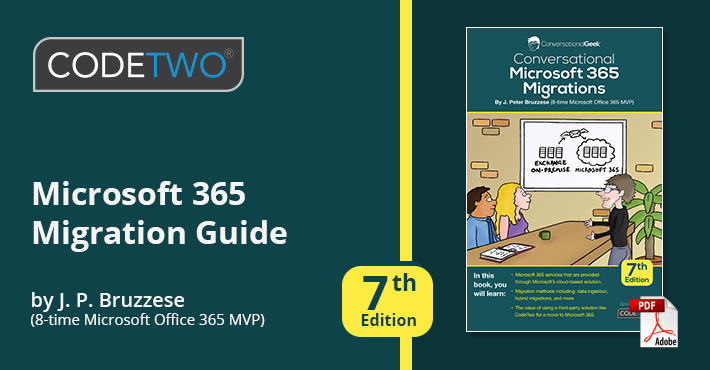
CodeTwo sp. z o.o. sp. k. jest administratorem Twoich danych osobowych.
Zapoznaj się z naszą Polityką prywatności, aby dowiedzieć się więcej.